Isi kandungan
- Pengguna telah melaporkan bahawa apl Discord terus ranap pada komputer mereka atas sebab yang tidak diketahui.
- Perkhidmatan mereka juga mungkin tidak tersedia buat sementara waktu atau sambungan rangkaian anda tidak stabil.
- Matikan/hidupkan ciri pecutan perkakasan dan lihat jika itu menyelesaikan isu untuk anda.
- Untuk membaiki Ralat Discord, Muat Turun Alat Pembaikan Fortect PC
Discord merupakan salah satu platform sembang teks dan suara yang paling mudah di luar sana. Apl ini tidak memerlukan banyak lebar jalur, menjadikannya alat komunikasi yang hebat untuk pemain dan orang yang mencari alternatif kepada Zoom atau Google Meet.
Walaupun platform biasanya berfungsi dengan baik, isu yang tidak dijangka mungkin berlaku dari semasa ke semasa , yang tipikal untuk sebarang aplikasi. Discord mungkin berfungsi dengan baik dan tiba-tiba, mesej ralat " kelihatan seperti Discord ranap tanpa diduga " muncul entah dari mana.
Malangnya, pengguna baru-baru ini melaporkan bahawa apl Discord terus ranap. pada komputer mereka atas sebab yang tidak diketahui.
Berdasarkan apa yang kami ketahui, masalah ini biasanya menunjukkan masalah dengan fail pemasangan Discord. Walau bagaimanapun, perkhidmatan mereka juga mungkin tidak tersedia buat sementara waktu atau sambungan rangkaian anda tidak stabil.
Walau apa pun keadaannya, kami sedia membantu.
Panduan ini akan menunjukkan kepada anda yang terbaik kaedah untuk membetulkan apl Discord jika ia terus ranap pada komputer anda.
Mari melompatbetul-betul!
Sebab Biasa Discord Ranap Pada Isu Windows
Discord ranap pada Windows boleh mengecewakan, terutamanya apabila anda berada di tengah-tengah perbualan atau sesi permainan. Memahami punca biasa ranap sistem ini boleh membantu anda menyelesaikan masalah dan menyelesaikan isu tersebut dengan lebih berkesan. Berikut ialah beberapa sebab paling biasa Discord ranap pada Windows:
- Sumber Sistem Tidak Mencukupi: Discord mungkin ranap jika komputer anda tidak mempunyai sumber CPU atau memori yang mencukupi untuk menjalankan permohonan dengan lancar. Menutup apl dan proses latar belakang lain boleh membantu mengosongkan sumber sistem dan mengelakkan ranap sistem.
- Cache dan Fail Sementara yang rosak: Lama kelamaan, cache dan fail sementara Discord boleh terkumpul dan menjadi rosak, menyebabkan aplikasi untuk ranap. Memadamkan fail ini selalunya boleh menyelesaikan isu.
- Pemasangan Discord Lapuk atau Rosak: Jika pemasangan Discord anda sudah lapuk atau rosak, ia boleh menyebabkan apl itu kerap ranap. Mengemas kini atau memasang semula apl boleh membantu menyelesaikan masalah ini.
- Isu Pecutan Perkakasan: Pecutan perkakasan kadangkala boleh menyebabkan Discord ranap, bergantung pada konfigurasi sistem anda. Melumpuhkan atau mendayakan pecutan perkakasan boleh membantu menyelesaikan isu ini.
- Versi Windows Tidak Serasi: Ranap Discord juga boleh disebabkan oleh Windows yang tidak serasi atau ketinggalan zaman.versi. Memastikan sistem pengendalian anda dikemas kini boleh membantu mengelakkan ranap sistem.
- Aplikasi Bercanggah: Sesetengah aplikasi atau proses yang berjalan di latar belakang mungkin bercanggah dengan Discord, menyebabkan ia ranap. Mengenal pasti dan menutup aplikasi bercanggah ini boleh membantu menyelesaikan isu ini.
- Kebenaran Tidak Mencukupi: Discord memerlukan kebenaran khusus untuk mengakses rangkaian, mikrofon dan sumber sistem anda yang lain. Menjalankan apl sebagai pentadbir boleh membantu memastikan apl itu mempunyai kebenaran yang diperlukan dan mengelakkan ranap sistem.
Memahami sebab biasa Discord ranap pada Windows boleh membantu anda mengenal pasti dan menyelesaikan isu dengan lebih berkesan. Jika anda terus mengalami ranap sistem, adalah disyorkan untuk menghubungi pasukan sokongan Discord untuk mendapatkan bantuan lanjut.
Pembetulan 1: Hentikan Aplikasi Lain
Ranap sistem Discord mungkin menunjukkan bahawa aplikasi tidak mempunyai sumber sistem yang mencukupi untuk menggunakan. Jika ini berlaku, cuba tutup aplikasi yang tidak digunakan pada komputer anda untuk mengosongkan teras CPU dan memori.
- Pergi ke Pengurus Tugas dengan menekan kekunci CTRL + SHIFT + ESC papan kekunci anda.
- Sekarang, klik pada tab Proses dan cari aplikasi yang tidak digunakan berjalan di latar belakang.
- Klik aplikasi dan butang Tugas Akhir untuk menghentikannya daripada berjalan. Ulangi langkah ini sehingga anda telah menutup semua aplikasi yang tidak diperlukan pada andakomputer.

Kembali ke Discord selepas itu dan lihat jika apl masih ranap.
Betulkan 2: Padamkan Cache Discord
Selepas menggunakan Discord untuk manakala, data sementara dan cachenya mungkin terkumpul dari semasa ke semasa, menjadikannya lebih sukar untuk diakses oleh sistem anda. Cache Discord juga mungkin rosak, yang menyebabkan apl ranap.
Untuk membetulkannya, padamkan cache Discord untuk menghapuskan fail yang rosak:
- Pada komputer anda, buka Run Perintah dengan menekan Windows Key + R.
- Cari %APPDATA%/Discord/Cache dan tekan Enter untuk membuka laluan folder.

3. Tekan CTRL + A untuk memilih semua fail dan padamkannya daripada sistem anda.

Setelah selesai, gunakan Discord selama beberapa minit untuk menyemak sama ada ia masih akan ranap tanpa diduga.
Untuk menangani masalahnya, pergi ke kaedah berikut di bawah jika Discord masih ranap pada komputer anda.
Betulkan 3: Jalankan Discord Sebagai Pentadbir
Discord memerlukan pelbagai kebenaran daripada sistem anda untuk mengakses rangkaian anda, pembesar suara , mikrofon dan cakera keras. Jika apl tidak mempunyai mana-mana kebenaran ini, ia mungkin mengalami kesukaran untuk bekerja pada komputer anda, mengakibatkan ranap sistem dan pelbagai ralat.
Untuk membetulkannya, cuba jalankan Discord sebagai pentadbir untuk memberikannya akses penuh kepada anda sistem:
- Pertama, klik kanan pada Discord pada desktop anda dan buka Properties.
- Klik pada Keserasian dan tandai kotak pilihandi sebelah 'Jalankan Program ini sebagai Pentadbir.'
- Klik pada Gunakan untuk menyimpan perubahan dan tutup tab Properties.

Lancarkan semula Discord selepas itu dan semak sama ada aplikasi masih ranap pada komputer anda.
Betulkan 4: Lumpuhkan Pecutan Perkakasan
Bergantung pada konfigurasi sistem anda, pecutan perkakasan mungkin sama ada meningkatkan atau memburukkan prestasi Discord. Jika apl terus ranap pada komputer anda, cuba matikan/hidupkan ciri pecutan perkakasan dan lihat yang mana satu sesuai untuk anda.
- Pada Discord, klik pada ikon Gear di sudut kiri bawah paparan untuk mengakses Tetapan.
- Sekarang, klik pada tab Lanjutan daripada menu sisi.
- Hidupkan/Matikan Pecutan Perkakasan dan lihat tetapan yang sesuai untuk anda.

Mulakan semula Discord selepas menukar tetapan anda dan semak sama ada masalah telah diselesaikan.
Untuk menangani masalah, teruskan ke kaedah di bawah jika Discord masih ranap pada komputer anda.
Betulkan 5: Kemas kini Discord
Mungkin terdapat pepijat atau gangguan dalam versi semasa Discord yang dipasang pada komputer anda. Mungkin juga beberapa failnya rosak semasa digunakan, menyebabkan apl itu ranap.
Semak sama ada terdapat sebarang kemas kini tersedia untuk Discord untuk menangani masalah tersebut. Anda boleh melakukan ini dengan menekan kekunci CTRL + R pada papan kekunci anda semasa apl berjalan, dan ini akan menggesa Discord untuk memulakan semula dan memasang mana-mana yang belum selesai.kemas kini.
Betulkan 6: Kemas Kini Windows
Versi Windows semasa anda mungkin mempunyai masalah yang menyebabkan aplikasi seperti Discord ranap atau mengalami ralat. Sistem pengendalian anda juga mungkin tidak serasi dengan versi terkini Discord.
Semak sama ada versi Windows yang lebih baharu tersedia pada komputer anda untuk menangani masalah tersebut.
- Mula-mula, buka Menu Mula dan klik pada Tetapan.
- Di dalam Tetapan Windows, klik pada Kemas Kini & Keselamatan.
- Akhir sekali, tunggu Windows menyemak kemas kini dan ikut gesaan pada skrin jika terdapat versi yang lebih baharu tersedia.
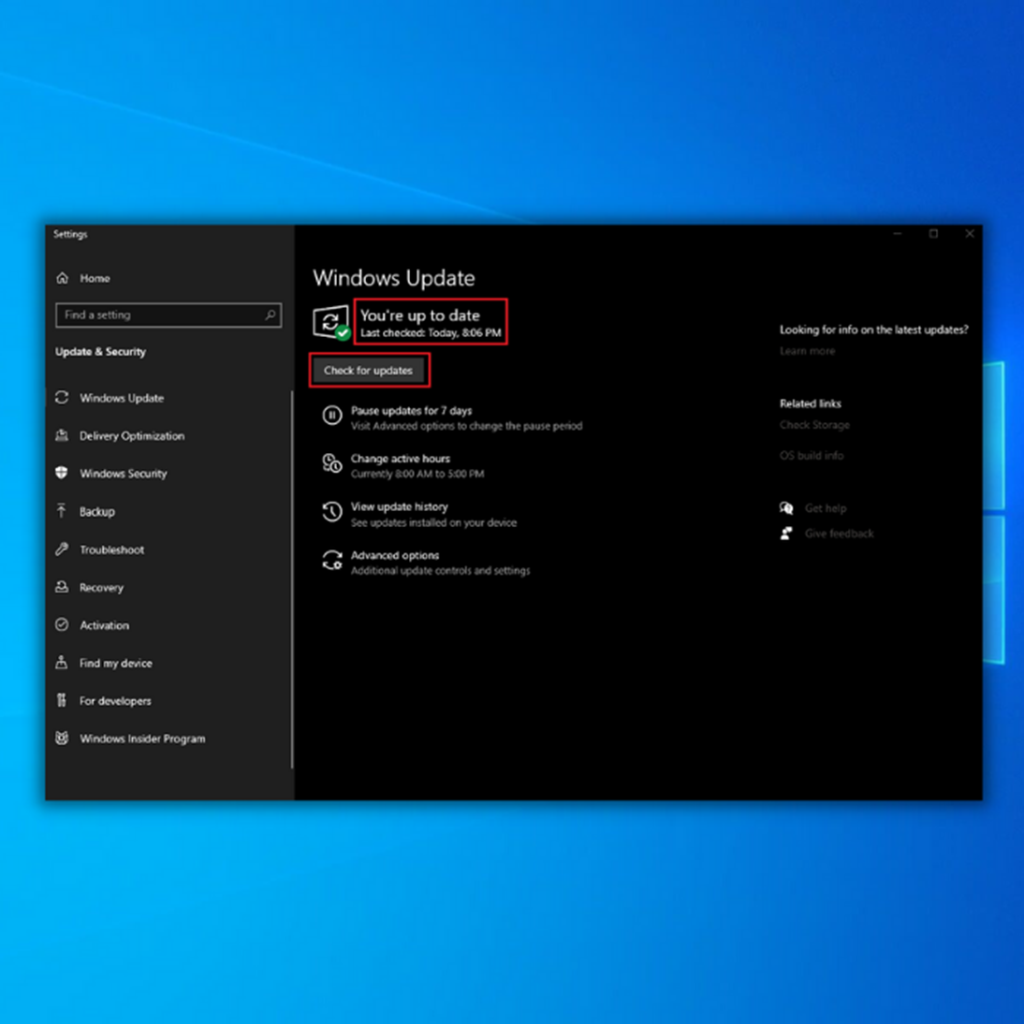
Selepas kemas kini, kembali ke Discord dan gunakan platform selama beberapa minit untuk menyemak sama ada ia masih akan ranap.
Betulkan 7: Pasang Semula Discord
Fail pemasangan Discord mungkin telah rosak teruk dan kemas kini tidak dapat membetulkannya lagi . Jika ini berlaku, sebaiknya anda memasang semula apl pada komputer anda untuk memastikan semuanya berfungsi.
Ikuti langkah di bawah untuk memasang semula Discord pada komputer anda:
- Pertama, buka Panel Kawalan pada komputer anda dan klik pada Nyahpasang Program.

2. Cari Discord daripada senarai atur cara yang dipasang pada sistem anda.
3. Klik kanan pada Discord dan klik pada Nyahpasang untuk memadamkan aplikasi.

Pergi ke tapak web rasmi Discord dan muat turun semula apl desktop dari sana. Setelah anda memasang semula Discord, logkembali ke akaun anda dan semak sama ada apl itu masih ranap pada komputer anda.
Jika isu itu berterusan, lawati Pusat Bantuan Discord dan hubungi pasukan mereka untuk melaporkan masalah itu.
Ikuti Arahan untuk Membaiki Ralat Perselisihan Maklumat Sistem
Maklumat Sistem- Mesin anda sedang menjalankan Windows 10
- Fortect serasi dengan sistem pengendalian anda.
Disyorkan: Untuk membaiki Ralat Perselisihan, gunakan pakej perisian ini; Pembaikan Sistem Fortec. Alat pembaikan ini telah terbukti dapat mengenal pasti dan membetulkan ralat ini dan masalah Windows lain dengan kecekapan yang sangat tinggi.
Muat Turun Sekarang Fortect System Repair
- 100% selamat seperti yang disahkan oleh Norton.
- Hanya sistem dan perkakasan anda dinilai.
Soalan Lazim
Bolehkah anda mengosongkan cache Discord?
Ya, anda boleh. Langkahnya berbeza-beza bergantung pada peranti yang anda pasangkan Discord. Untuk peranti Android, lancarkan apl Tetapan dan navigasi ke menu Storan, diikuti dengan menu Apl. Ketik Discord apabila anda mencarinya dengan menatal ke bawah senarai. Pilih "Kosongkan cache" pada menu.
iPhone dan iPad hanya boleh memadamkan cache apl dengan mengalih keluarnya. Anda mempunyai dua pilihan untuk melakukan ini: memuat turun atau menyahpasangnya.
Menyahkan apl akan membolehkan anda memuat turun semula apl dengan pantas dengan memadam semua cache dan data sementara semasa meninggalkansebahagian besar program masih utuh. Apabila apl dipadamkan, semua data juga dialih keluar.
Kami telah menyenaraikan langkah-langkah dalam bahagian ke-2 artikel ini untuk mengetahui cara memadam cache Discord untuk Windows.
Bagaimana adakah saya memulakan semula Discord?
Memulakan semula Discord agak mudah. Terdapat dua kaedah yang boleh anda lakukan. Yang pertama adalah untuk keluar dari Discord biasanya dan membukanya semula, dan yang kedua ialah menahan kekunci "ctrl + r" serentak.
Apakah yang perlu dilakukan jika Discord terus ranap?
Berikut ialah empat penyelesaian yang telah terbukti berjaya menghalang ranap sistem pada PC apabila menggunakan Discord untuk pengguna lain. Anda mungkin tidak perlu mencuba kesemuanya; turun senarai satu demi satu sehingga anda menemui penyelesaian yang sesuai untuk anda.
– Kemas kini pemacu pada peranti anda
– Padamkan kandungan di dalam Discord AppData
– Kosongkan Cache Discord
– Lumpuhkan pecutan perkakasan
– Pastikan versi terkini Discord dijalankan pada komputer anda
Bolehkah anda membaiki Discord?
Ya, anda boleh. Tetapi ingat, tanpa mengira ralat yang anda alami, salah satu langkah penyelesaian masalah yang paling berkesan ialah mengemas kini Discord kepada versi terkininya. Anda boleh mengikuti langkah yang telah kami serlahkan di atas untuk langkah tambahan yang mungkin berfungsi pada sebarang ralat Discord yang anda hadapi.
Mengapa Discord dipotong secara rawak?
Pemandu yang tiada, rosak,atau ketinggalan zaman mungkin mengakibatkan pelbagai masalah, seperti pemotongan audio Discord. Walaupun tidak mungkin, peranti persisian yang anda gunakan boleh dipersalahkan. Contohnya, jika set kepala atau mikrofon anda rosak, anda mungkin akan mengalami gangguan audio.

